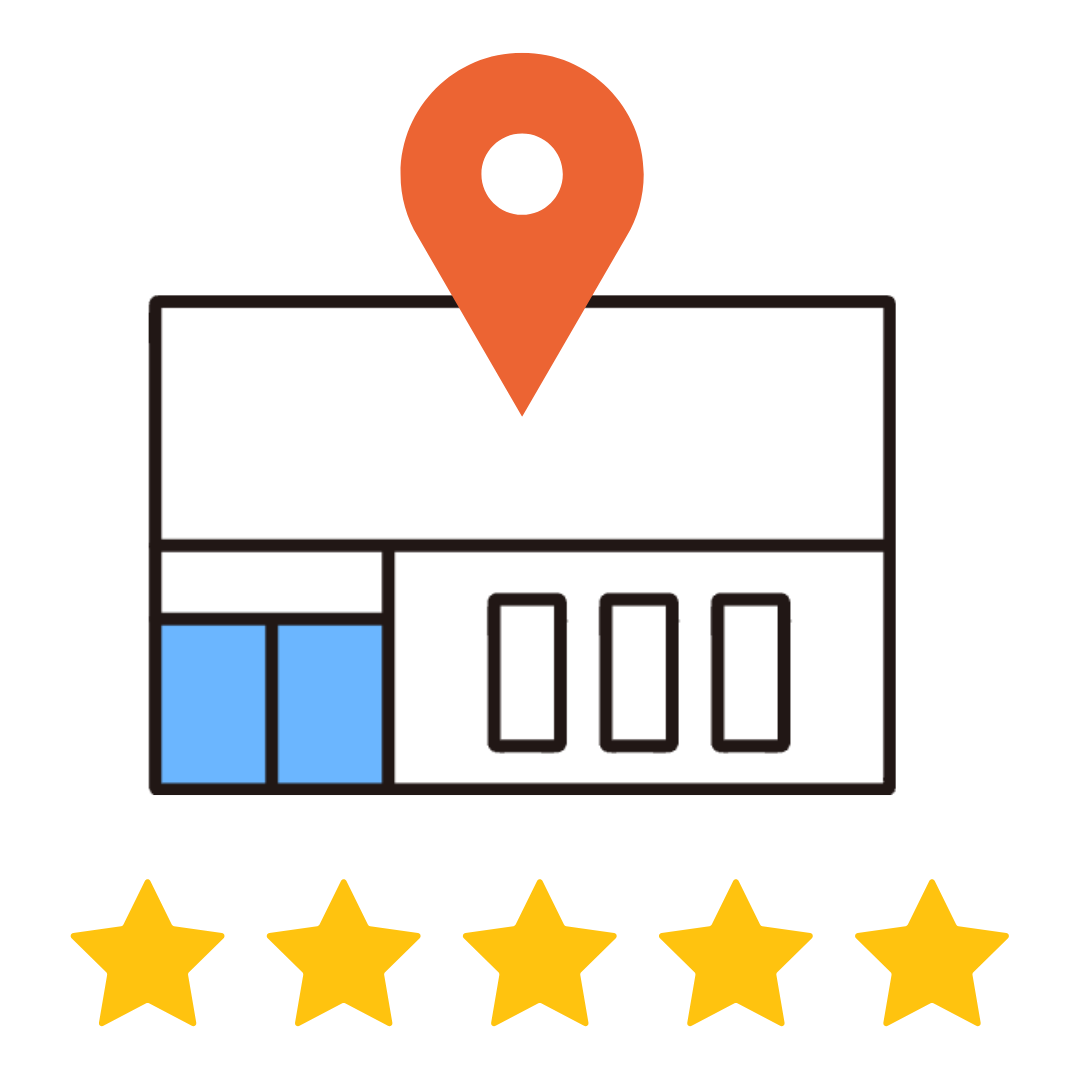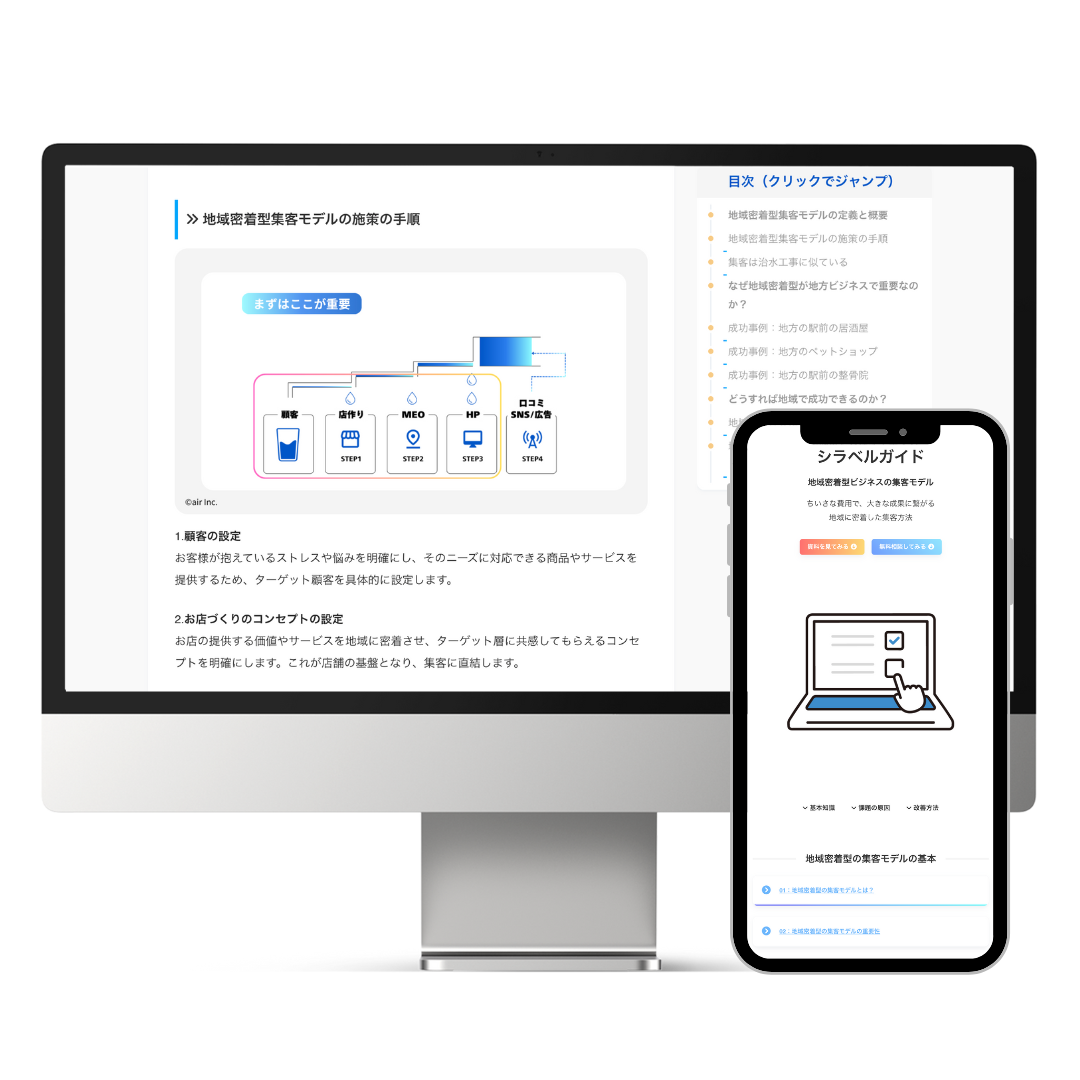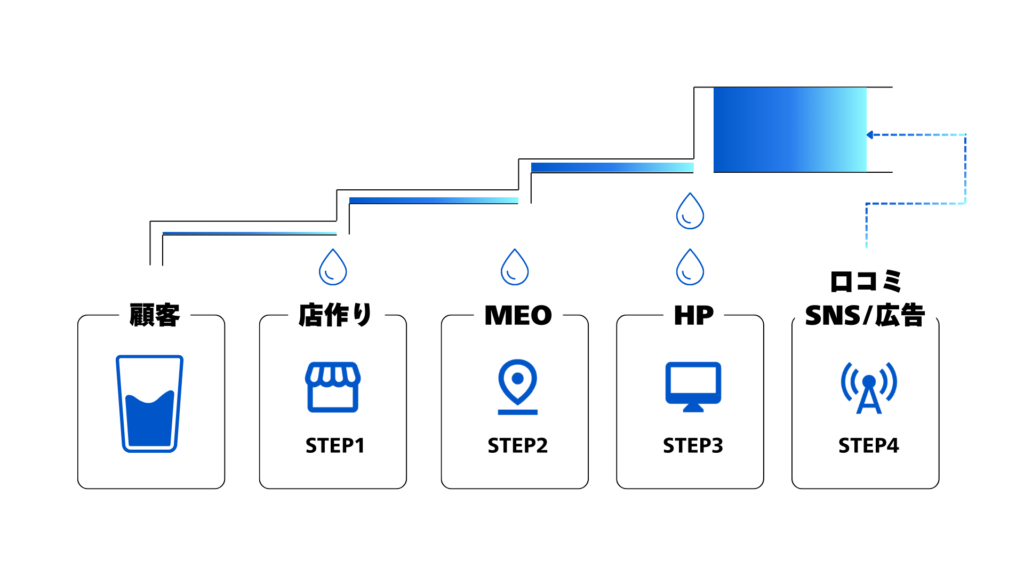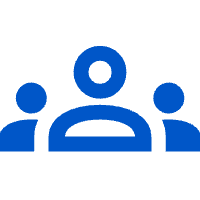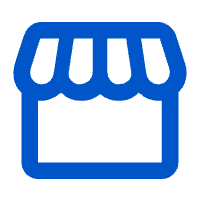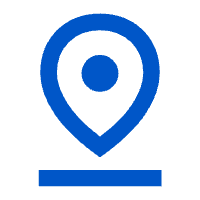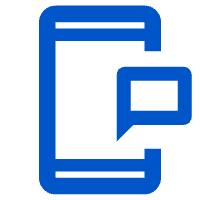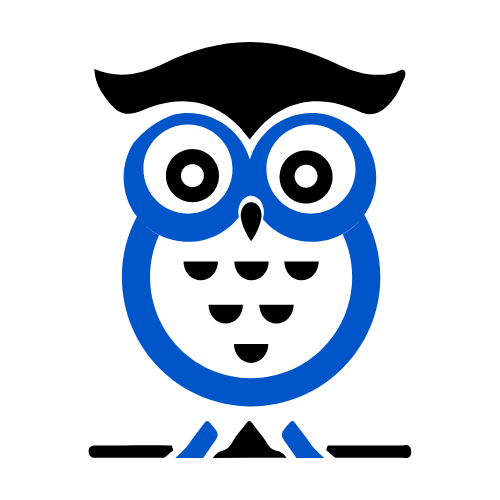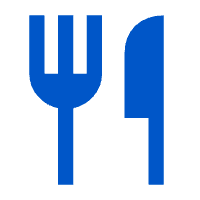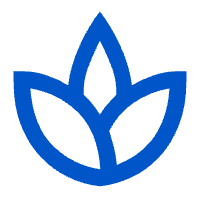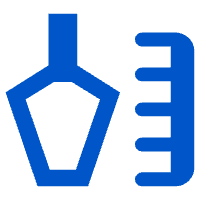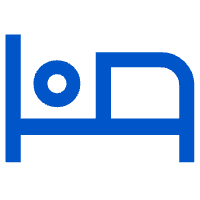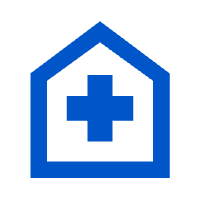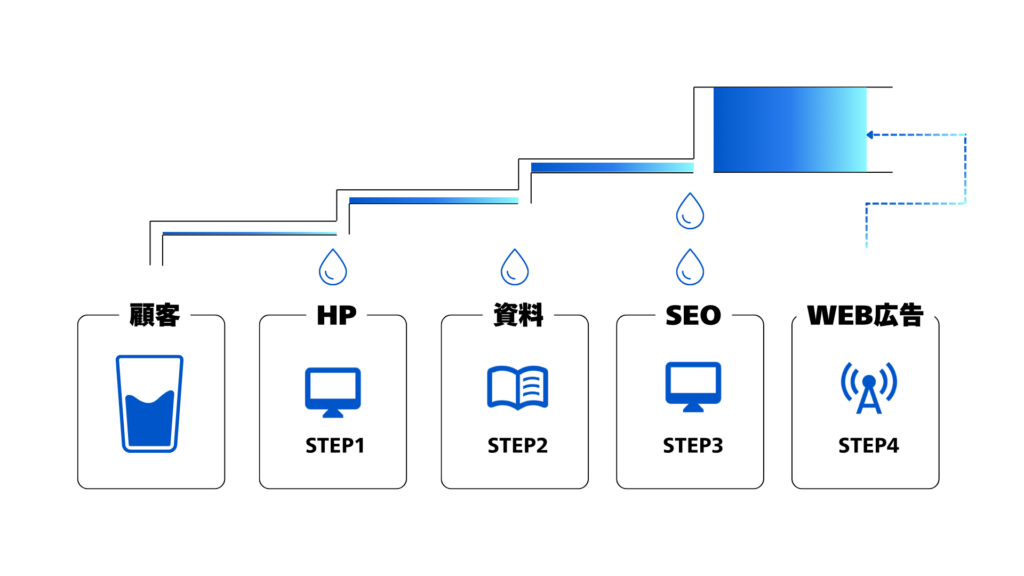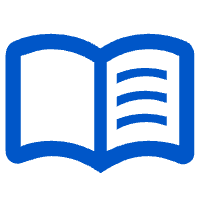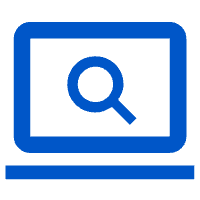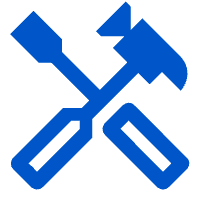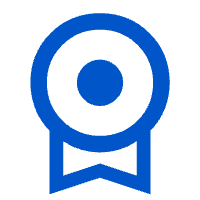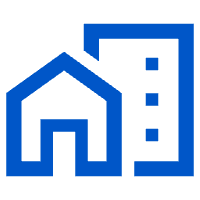執筆者 | クロモリ ユウキ
マーケター | air Inc.代表
シラベルの開発者であり、air Inc.を運営しています。少ない費用で大きな成果を上げるマーケティングの研究と支援を提供しています。
お気に入り一覧ページはこちらから
この記事の対象となる読者
Googleマイビジネス(現在はGoogleビジネスプロフィール)は、ビジネスをオンラインで見つけやすくするための無料ツールです。特に、地域密着型のビジネスにとっては、MEO(マップエンジン最適化)対策に欠かせない重要な要素となります。
この記事では、Googleマイビジネスを最大限に活用して、あなたのビジネスを効果的にアピールする方法を詳しく解説します。ビジネス情報の登録から、口コミ対応、写真の活用方法まで、初心者にもわかりやすく説明しますので、ぜひ参考にしてください。
この記事はで読むことができます。
Googleマイビジネス(ビジネスプロフィール)はMEO対策を行うためのツール
Googleマイビジネス(現在は「Googleビジネスプロフィール」として知られています)は、MEO(マップエンジン最適化)対策を成功させるために欠かせないツールです。
MEO対策は、Googleマップ上で自分のビジネスを目立たせることで、地域の顧客に選んでもらうための施策です。たとえば、近くのカフェや美容院を探している人が「〇〇(地域名) カフェ」などと検索した際に、あなたのビジネスがマップ上の上位に表示されることで、多くのユーザーに見つけてもらえます。
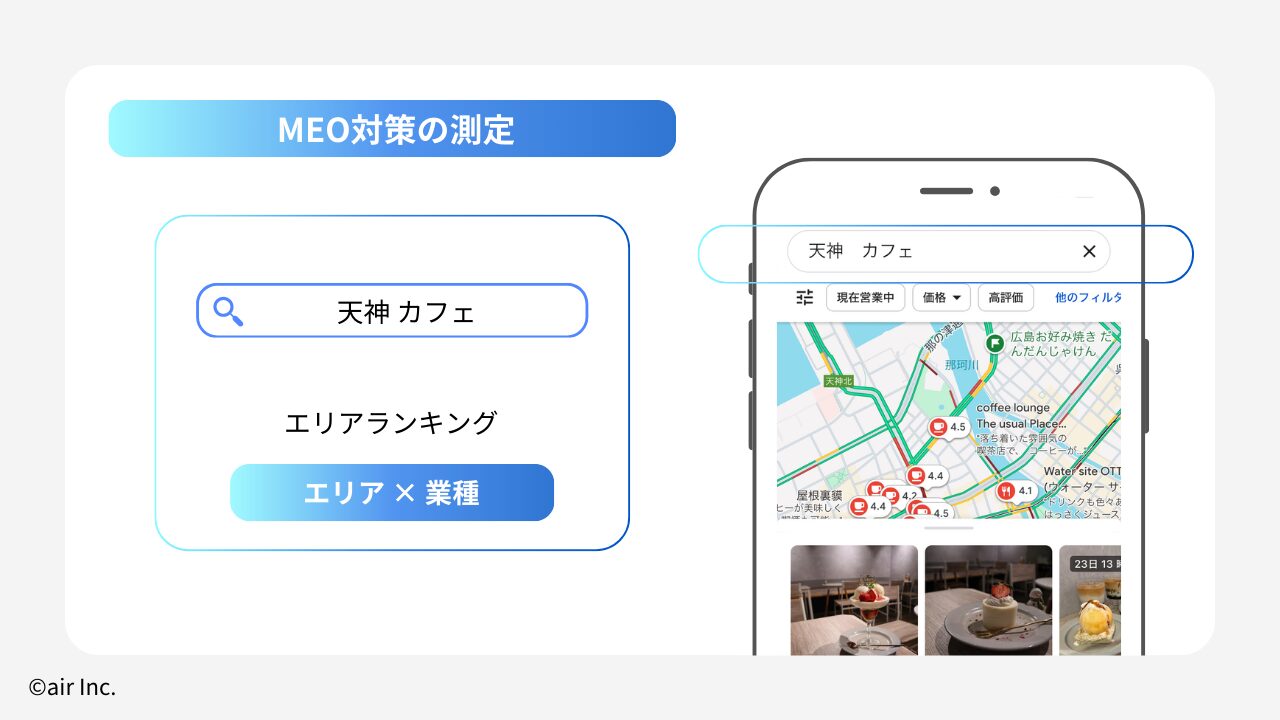
このGoogleビジネスプロフィールをしっかりと活用することで、正確なビジネス情報を提供し、地域のお客様に信頼されるビジネスとして認知される可能性が高まります。また、ユーザーがビジネス情報を検索する際、適切なキーワードや詳細な情報を提供することが、結果的にビジネスの集客力を大幅に向上させる重要な要素となります。
もっと詳しく知りたい方は、前章の「MEO対策とは?」の記事を読んでみてください。
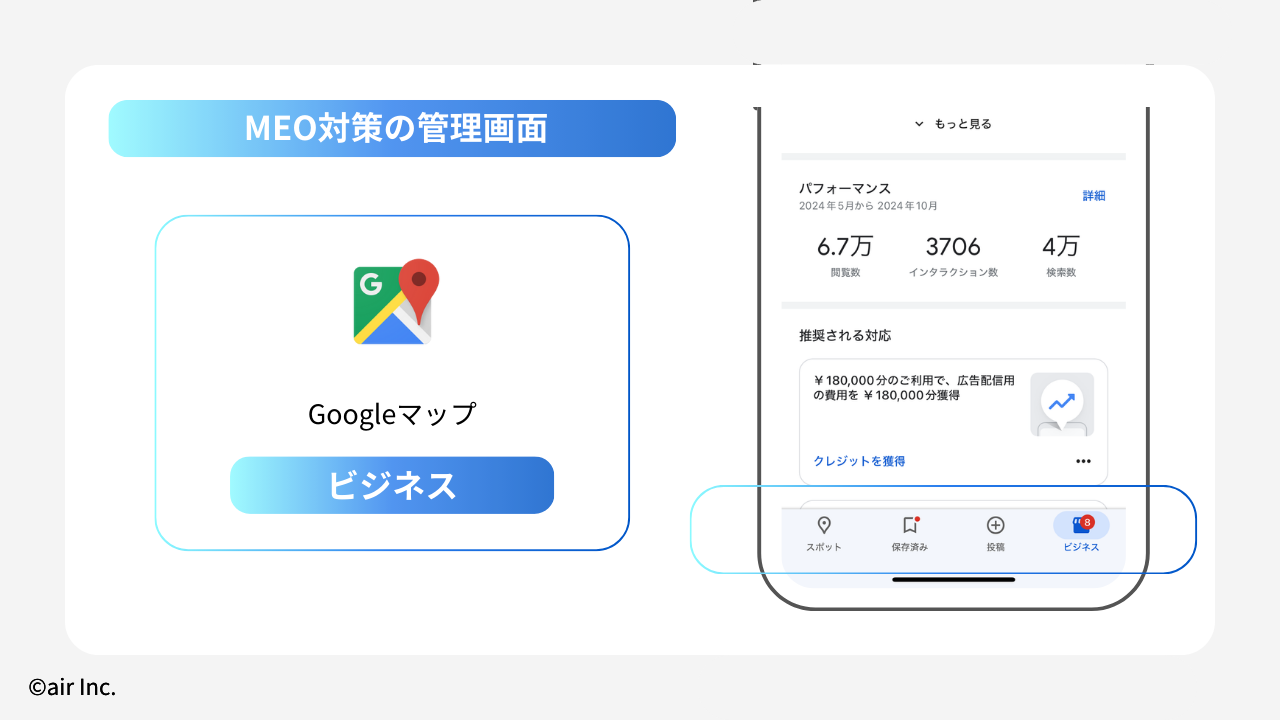
MEO対策を行うためには、まずGoogleマップ内にあなたのビジネスをしっかりと表示させる必要があります。これを実現するために、Googleビジネスプロフィールを最大限に活用することが重要です。
Googleビジネスプロフィールは、無料でビジネスの基本情報(名前、住所、電話番号、営業時間など)を登録し、Googleマップや検索結果に表示させるためのツールです。このプロフィールを設定することで、あなたのビジネスがGoogleマップ上で目立ち、地域のユーザーにとって検索しやすい状態にすることができます。
また、ビジネスプロフィールでは、以下のような情報を管理することが可能です。
- ビジネスの名前、住所、電話番号(NAP情報)の登録と管理
これらの基本情報は、一貫して正確でなければなりません。情報が異なるプラットフォームで一致していない場合、検索エンジンからの信頼性が低くなり、MEO対策に悪影響を及ぼします。 - 営業時間や休業日の更新
ビジネスの営業時間を常に最新の状態に保つことは、顧客の信頼を得るために非常に重要です。例えば、営業時間が間違っていると、せっかく訪れたお客様が閉店していたり、対応できないことがあります。こうした体験は、悪い口コミにつながるリスクがあります。 - ビジネスの写真やサービス内容の登録
写真や動画は、顧客にビジネスの雰囲気や提供しているサービスを視覚的に伝える重要な要素です。たとえば、カフェのインテリアや料理の写真を掲載することで、初めてのお客様でもお店の雰囲気が分かり、来店の動機づけにつながります。
Googleビジネスプロフィールを効果的に利用することで、地域の顧客に対してビジネスの魅力をしっかりとアピールできるだけでなく、MEO対策による検索結果での露出度を高め、来店促進にも大きな効果が期待できます。
Googleマイビジネス(ビジネスプロフィール)の使い方
Googleマイビジネスを効果的に活用することは、MEO対策の成功の鍵です。Googleマイビジネス(現在はGoogleビジネスプロフィール)は、あなたのビジネスをGoogleマップや検索結果に表示させ、地域の顧客に見つけてもらいやすくするための無料ツールです。
ここでは、Googleビジネスプロフィールの基本的な使い方をわかりやすく、初心者にも理解しやすい形で解説します。ビジネス情報の正確な登録から、カテゴリ設定、写真の追加、口コミ管理まで、ステップバイステップで説明しますので、ぜひ参考にしてみてください。
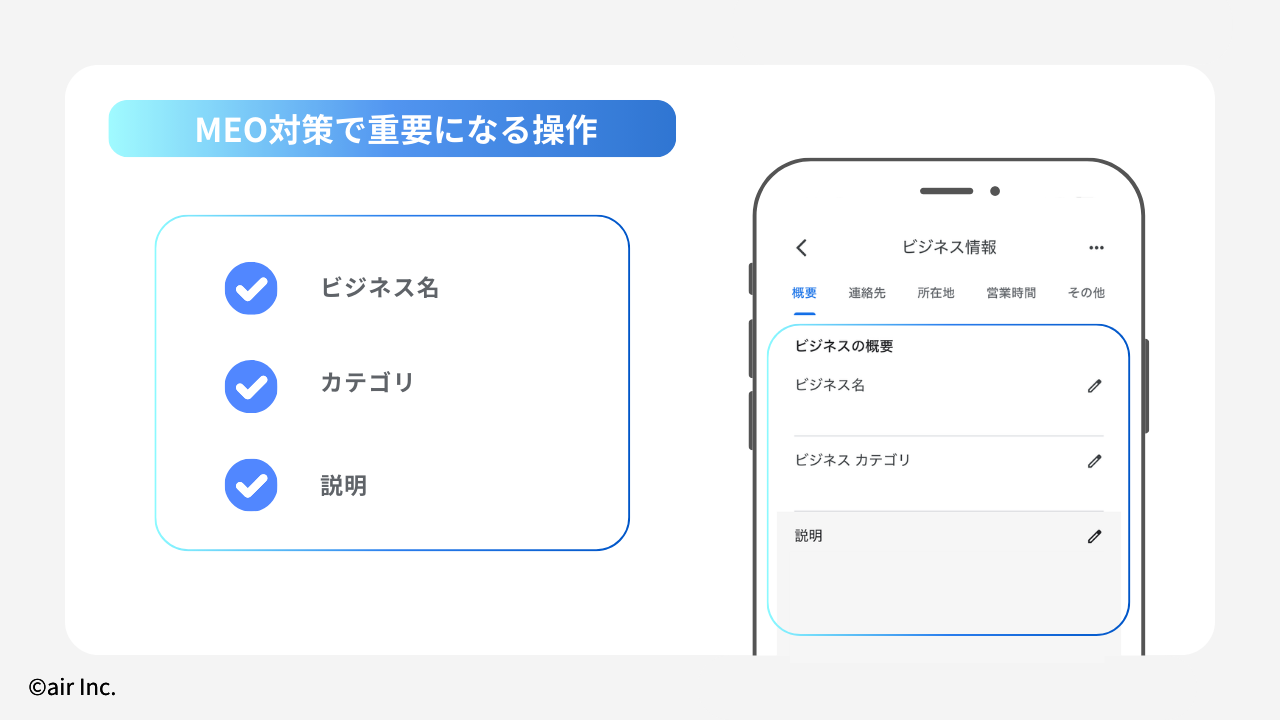
まず最初に行うべきは、ビジネス情報の登録です。Googleビジネスプロフィールにあなたのビジネスの基本情報を正確に入力し、定期的に更新することがMEO対策の基本です。
この情報は「NAP情報」と呼ばれ、ビジネス名、住所、電話番号の3つを指します。
- 正確に入力する重要性
ビジネス名や住所、電話番号が一貫して正確であることが重要です。Googleは信頼性のある情報を優先して表示するため、これらの情報が間違っていたり、複数のサイトで異なる情報が表示されていると、検索結果での表示順位が下がる可能性があります。また、顧客が実際にビジネスを訪れる際にも、正確な情報でないと不便を感じさせてしまい、信頼を失うことにもつながります。 - 情報が一貫しているかを確認するステップ
Googleビジネスプロフィールの管理画面で定期的にNAP情報を確認し、最新の状態に保ちましょう。特に、営業時間や連絡先が変更になった場合はすぐに更新することで、顧客に正しい情報を提供することができます。外部の他のウェブサイトやSNSでも同様の情報が表示されているか確認することも大切です。
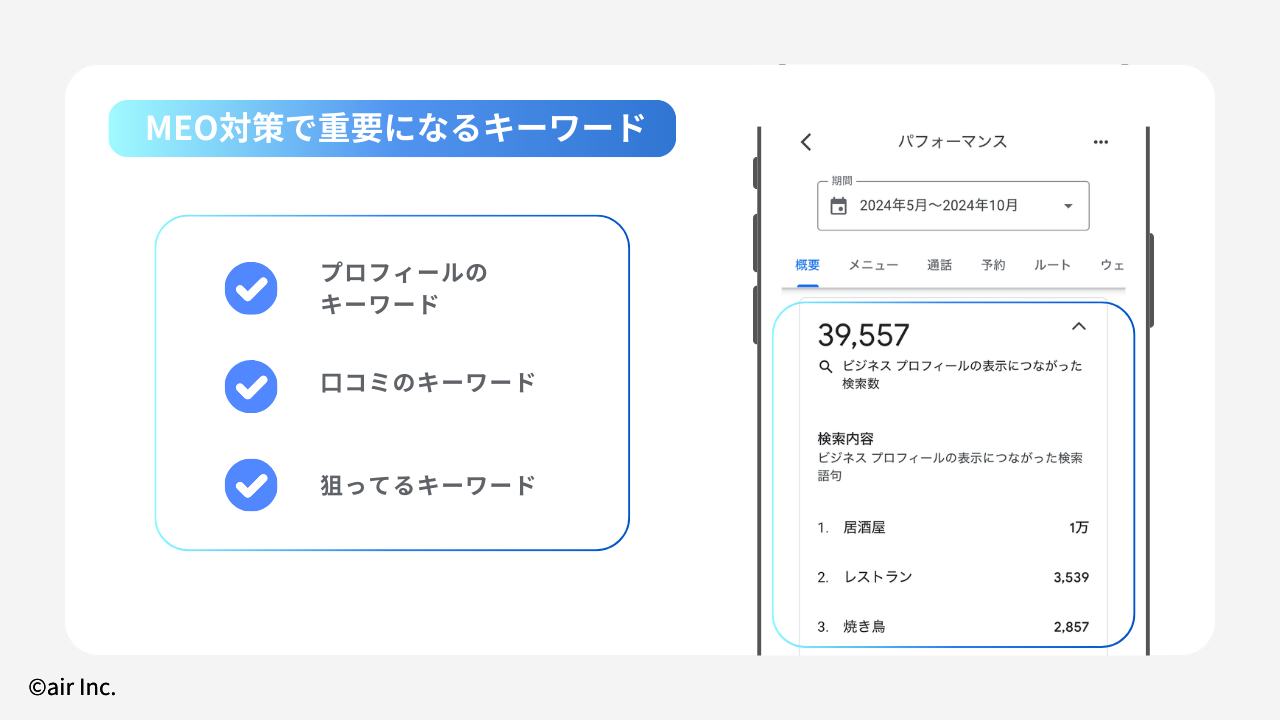
次に重要なのは、カテゴリの設定です。ビジネスが提供しているサービスや商品を正確に反映したカテゴリを選択することが、MEO対策の成功に直結します。
- 適切なカテゴリを選ぶ理由
Googleビジネスプロフィールには、ビジネスのジャンルを示すカテゴリを選択する機能があります。たとえば、飲食店であれば「レストラン」や「カフェ」、美容業界であれば「美容院」や「ネイルサロン」といったカテゴリを選びます。この選択は、顧客が特定のサービスを検索した際に、あなたのビジネスが正しく表示されるために非常に重要です。誤ったカテゴリを選ぶと、ターゲット顧客に見つけてもらえないリスクがあります。 - キーワード最適化
カテゴリを設定した後は、キーワードの最適化が必要です。あなたのビジネスが提供するサービスや商品に関連するキーワードを意識して、ビジネスの説明文や投稿に組み込むことで、Googleの検索アルゴリズムがよりあなたのビジネスを正確に評価します。例えば、「福岡 カフェ」「大阪 ネイルサロン」など、地域名と業種を組み合わせたキーワードが効果的です。

ビジネスの写真や動画は、顧客に視覚的なインパクトを与え、あなたのビジネスの魅力を伝えるための重要なツールです。Googleビジネスプロフィールには、店内の様子、提供する商品、サービス風景などをアップロードすることができます。
- 魅力的な写真の選び方
高品質で明るい写真を使うことで、ビジネスの雰囲気や提供しているサービスの質を伝えることができます。例えば、カフェであれば、おしゃれなインテリアや美味しそうな料理の写真、美容院であれば、施術前後のビフォーアフター写真を掲載することで、顧客に具体的なイメージを持ってもらえます。 - 動画の活用
動画も非常に効果的です。短い紹介動画や店舗ツアー、サービスの実演動画などを追加することで、初めてのお客様にも親しみを感じてもらいやすくなります。また、これらの視覚的なコンテンツを定期的に更新することで、アクティブなビジネスとしての印象を強化できます。
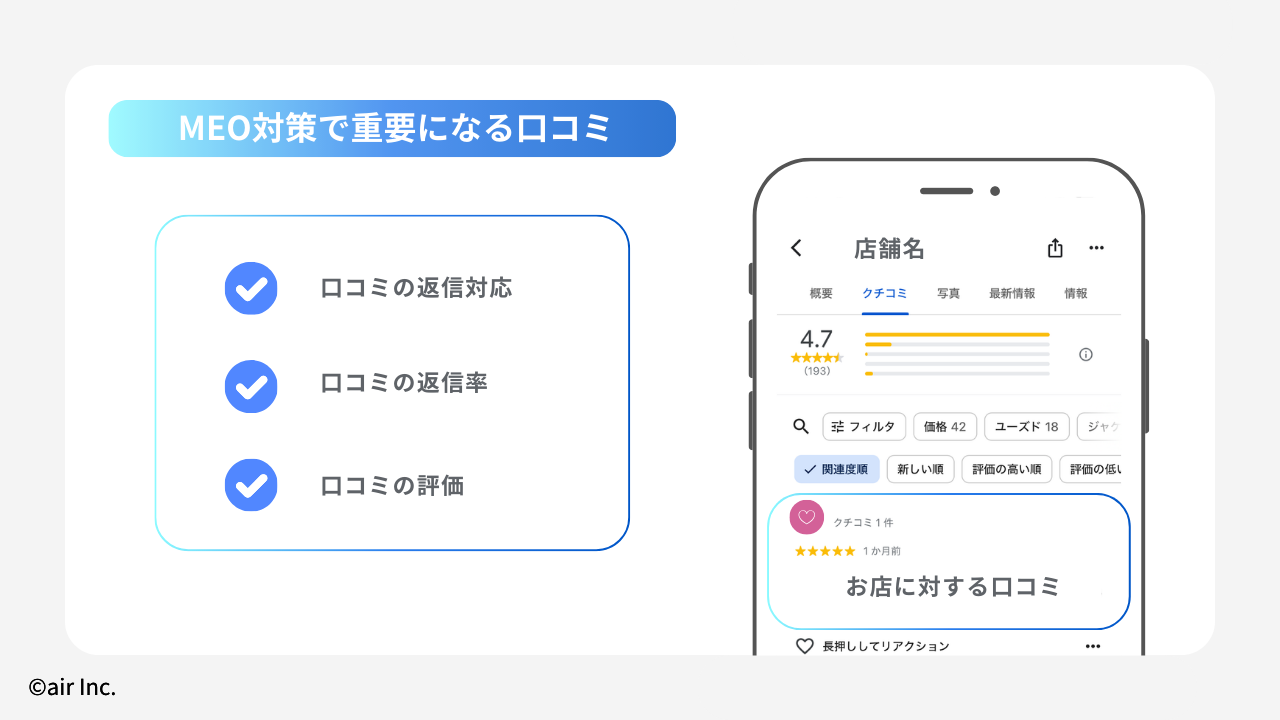
口コミやレビューは、顧客がビジネスを選ぶ際の重要な要素の一つです。高評価のレビューは、他の顧客に信頼されるビジネスであることを示し、集客力を高める効果があります。
- 口コミへの返信方法
顧客からのレビューには必ず返信することが大切です。ポジティブな口コミには感謝の意を示し、ネガティブな口コミには問題点を理解し、改善の意図を伝えることで、顧客の信頼を取り戻すチャンスになります。また、他のユーザーにも誠実な対応をしている印象を与えられます。 - ネガティブなレビューへの対応方法
ネガティブなレビューに対しては、感情的にならず、冷静に対応することがポイントです。謝罪と共に具体的な改善策を提示することで、顧客に再訪の意欲を与えるだけでなく、他のユーザーにも好意的に受け取られます。たとえば、「お待たせしてしまい申し訳ございません。次回のご来店時には改善したサービスを提供いたします」というような返信が有効です。
Googleマイビジネス(ビジネスプロフィール)の登録方法
MEO対策を始めるためには、まずビジネスプロフィールの登録を行う必要があります。ここでは、ビジネスを未登録の場合や、アカウント管理者が不明な場合の対処法をわかりやすく説明します。
ビジネスがまだGoogleビジネスプロフィールに登録されていない場合、以下の手順で簡単に登録ができます。
Googleアカウントを作成またはログイン
まず、Googleビジネスプロフィールを管理するためには、Googleアカウントが必要です。まだ持っていない場合は、新しくGoogleアカウントを作成してください。すでにアカウントをお持ちの場合は、そのアカウントでログインします。
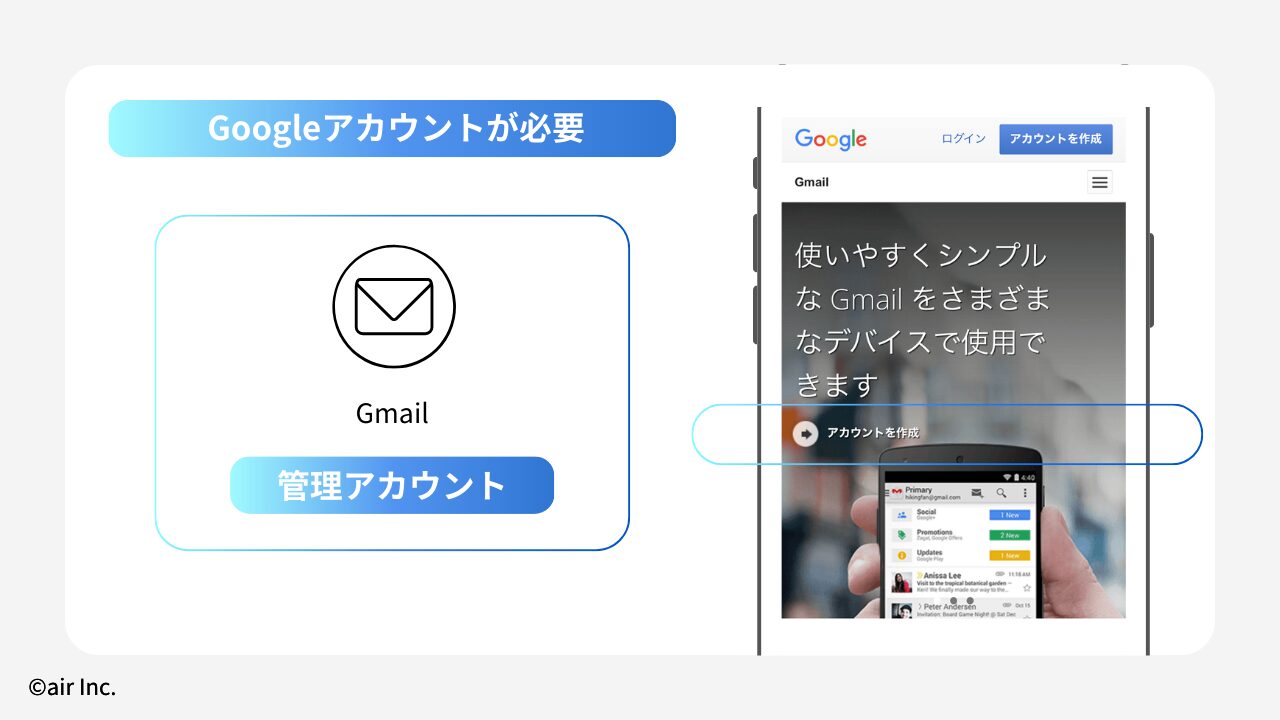
Googleビジネスプロフィールのページへアクセス
Google検索バーに「Googleビジネスプロフィール」と入力し、公式サイトにアクセスします。ページ内で「今すぐ管理」をクリックし、ビジネス情報の登録を開始します。
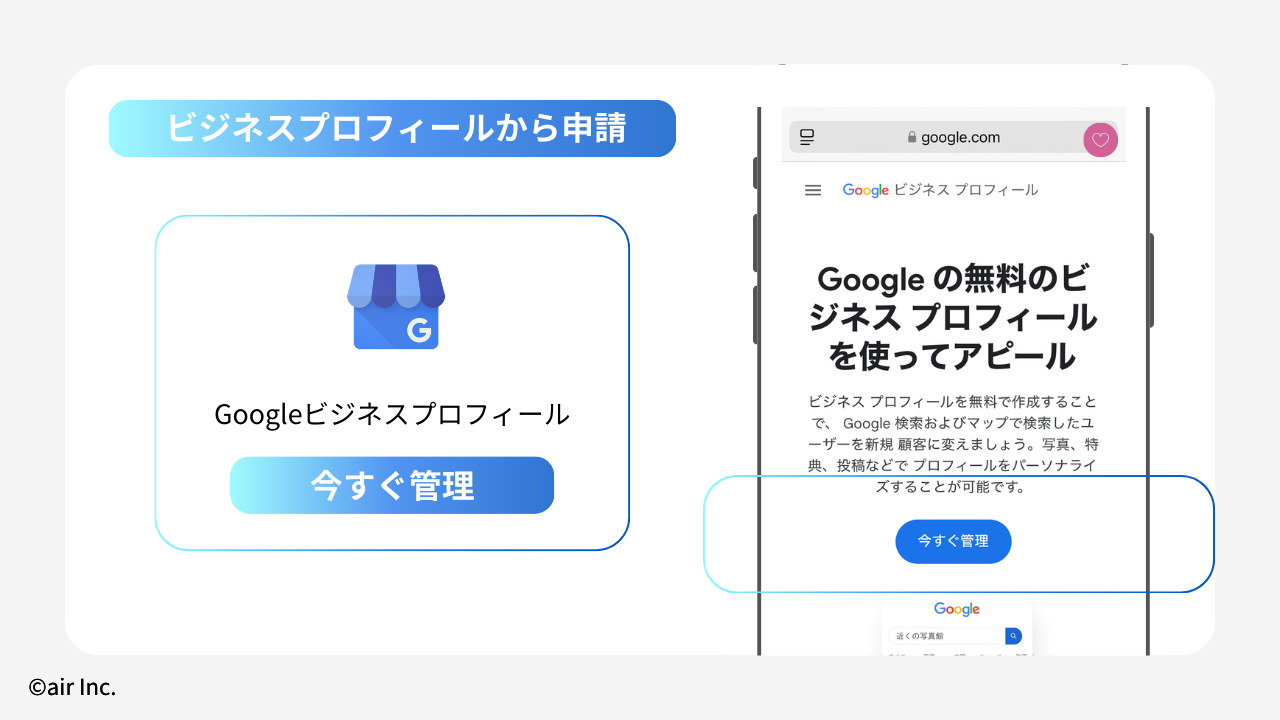
ビジネス情報を入力
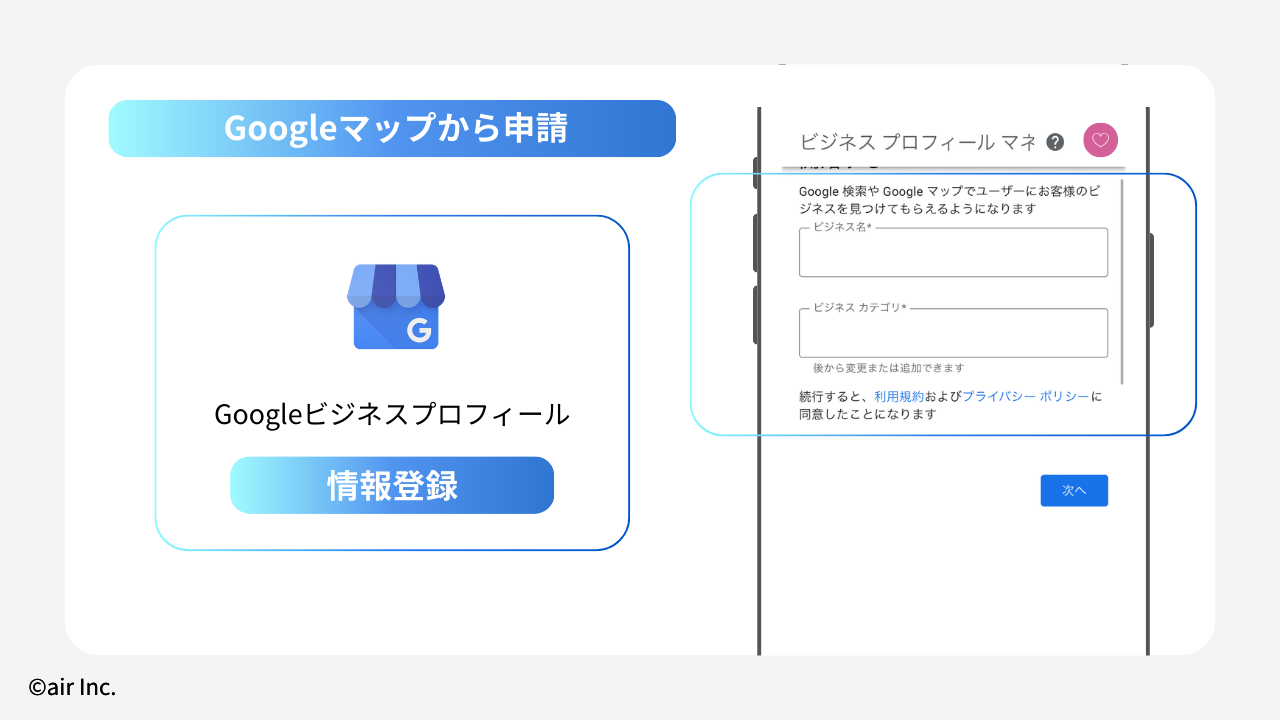
- ビジネス名: 実際のビジネス名を正確に入力します。店舗の名前が複数ある場合でも、常に一貫した名称を使うことが重要です。
- 住所: 住所を正確に入力します。オンラインサービスや配達サービスの場合、オフィスの住所を記載することも可能です。
- ビジネスのカテゴリ: あなたのビジネスがどのカテゴリに属するかを選択します。カテゴリを正確に設定することで、ターゲット顧客に見つけられやすくなります。
- 電話番号とウェブサイト: 顧客が連絡を取れる電話番号や、公式ウェブサイトがあれば入力します。
オーナー確認(ビジネスの所有権確認)
入力した情報が正しいか確認した後、Googleにビジネスの所有者であることを証明するための手続きを行います。これは主に郵便ハガキ、電話、またはメールで確認が行われます。ハガキが送られる場合は、住所に届くまでに数日かかることがあります。
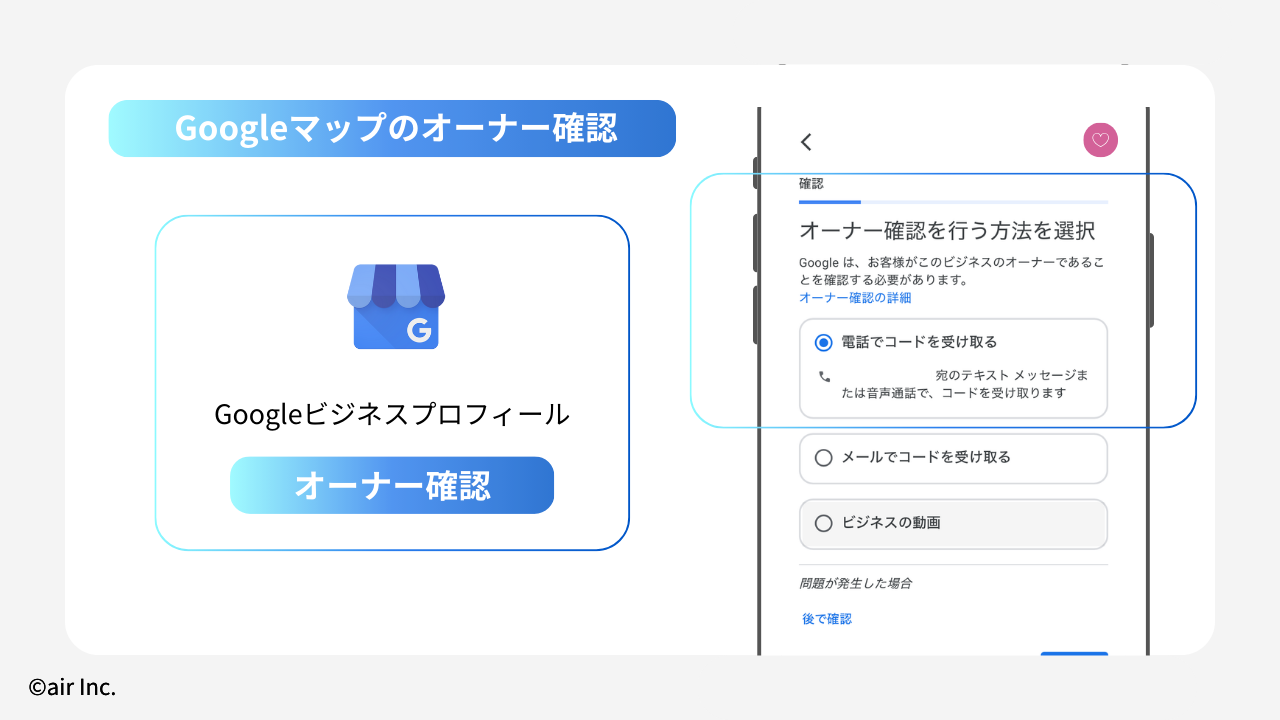
プロフィールの最適化
登録後は、ビジネスの写真を追加したり、営業時間を設定したり、口コミを管理することができるようになります。これらの情報を正確かつ最新の状態に保つことが、効果的なMEO対策に繋がります。
既にビジネスがGoogleマップに表示されているが、誰が管理しているか分からない場合や、前の担当者が退職した場合など、アカウント管理者が不明な状況に直面することがあります。
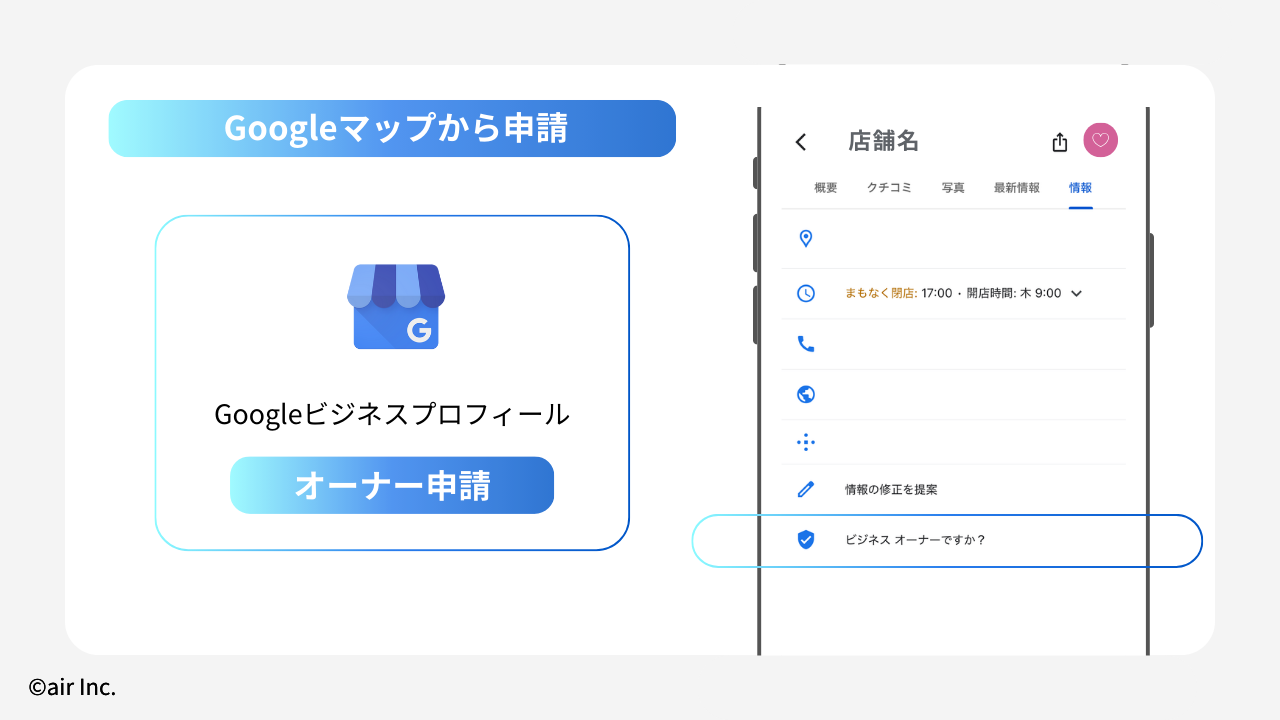
このような場合でも、以下の手順で管理権限を引き継ぐことが可能です。
ビジネスのオーナーシップをリクエストする
Googleビジネスプロフィールにアクセスし、自分のビジネスを検索します。検索結果にビジネスが表示されたら、「このビジネスを管理」または「ビジネスのオーナーシップをリクエストする」をクリックします。次に、所有権をリクエストする理由を選択します。
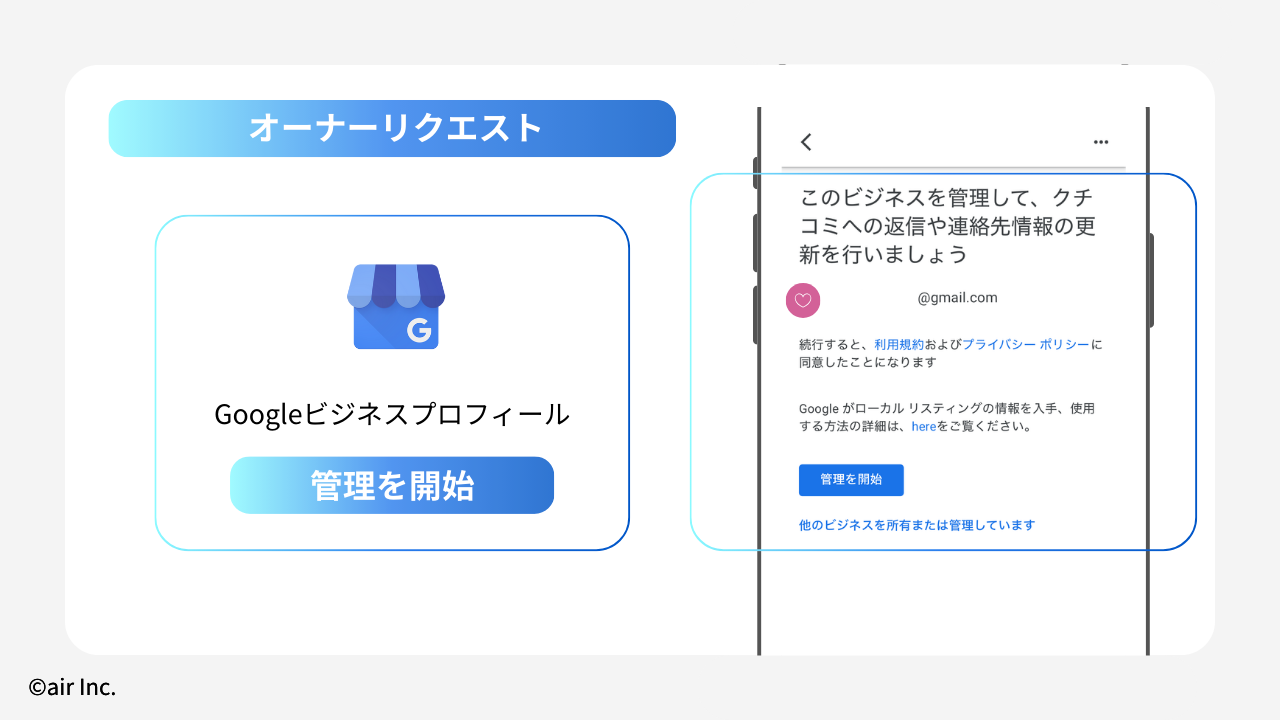
現在のオーナーにリクエストが送信される
Googleは、現在の管理者にオーナーシップリクエストを送信します。もし、現在の管理者がすぐに確認をしてくれれば、オーナーシップの移行は比較的スムーズに進みます。
オーナーシップのリクエストが承認されなかった場合
現在の管理者が応答しない場合、またはリクエストが拒否された場合は、Googleに対してさらに確認の手続きを行うことができます。Googleは追加の確認手続きを行い、ビジネスの所有権を確認した後、新しいオーナーとしての管理権を与えます。
所有権が確認されるまで待つ
このプロセスには数日から数週間かかることがありますが、ビジネスの実際のオーナーであることが証明されれば、Googleは新しい管理者としてあなたを設定してくれます。その後、ビジネス情報の更新や管理を行うことができるようになります。
このように、アカウント管理者が不明な場合でも、正当なオーナーとしての管理権限を取得する方法がありますので、あきらめずに手続きを進めてください。
お気に入り一覧ページはこちらから